Und ich denke, das ist ok. Weil ich ein Material-Nerd bin und in einer Material-Hülle lebe? Ich denke, das hätte der Text des legendären 80er-Songs sein sollen. Aber kein Problem. Wir werden die Technologie trotzdem besprechen. Insbesondere möchte ich über Material Shell sprechen, eine Gnome-Desktop-Erweiterung, die den standardmäßigen Gnome-Desktop in eine mehrschichtige gekachelte Oberfläche verwandelt, die produktiv sein und Spaß machen soll. Eines der erklärten Ziele lautet auch:die Anarchie der traditionellen Desktop-Workflows loswerden.
Nun, ich bin mir nicht sicher, über welche Anarchie wir sprechen, aber ich war fasziniert genug, um es auszuprobieren und zu sehen, was es bringt. Vielleicht kann Material Shell tatsächlich die Gnome-Erfahrung verbessern, was ich ziemlich einschränkend finde, insbesondere das Fehlen von dauerhaft sichtbaren Anwendungsstarter-Verknüpfungen. Nun, Kacheln ist normalerweise die Domäne von Fenstermanagern, nicht so sehr vollständige Desktops und Ultra-Nerd-Domänen, also gibt es genau dort einen anderen Blickwinkel. Fangen Sie an zu testen, wir werden.
Das große Linux-Mosaik
Die Einrichtung ist trivial. Vorausgesetzt, Sie sind mit der Installation von Gnome-Erweiterungen vertraut - Sie benötigen die Systemkomponente, das Browser-Add-On, dann müssen Sie Material Shell auf gnome.extensions.org suchen und auf ON stellen. Anschließend können Sie die Erweiterungseinstellungen über Gnome Tweaks (die Sie ebenfalls installieren müssen) weiter anpassen, wenn Sie andere als die Standardoptionen wünschen.
Wie auch immer, ich klickte auf ON, und mein Desktop wurde in etwas ... etwas Seltsames umgewandelt. Zwei Platten, eine links, eine oben. Ersteres fungiert als Anwendungsstarter a-la Ubuntu, und Sie können wählen, ob Sie eine Hybridansicht (Apps gruppiert nach Typ / Funktion) verwenden oder sie einzeln auflisten möchten. Auf diese Weise erhalten Sie eine eher klassische Panel-Ansicht. Das zweite Bedienfeld fungiert als Schnittstelle mit Registerkarten für Ihre Anwendungen. Und hier wird es etwas kompliziert.
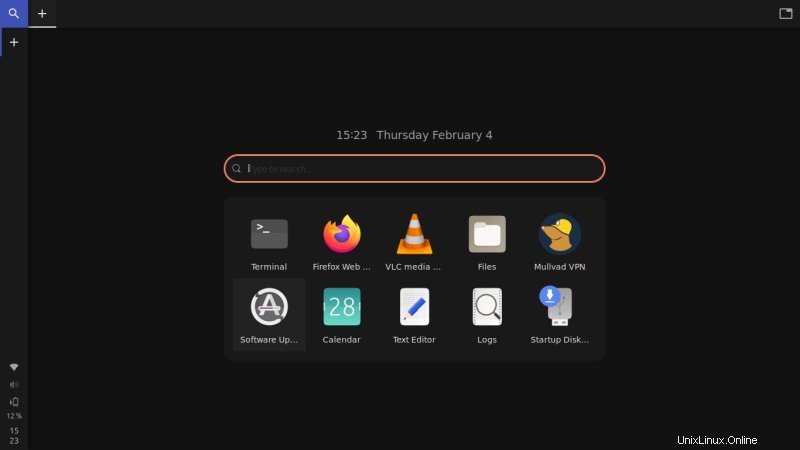
Jede Kategorie auf der linken Seite ist eine Ebene. Darin können Sie beliebig viele Apps öffnen. Denken Sie an Desktop-Arbeitsplätze. Das ist es. Hier können Sie eine oder mehrere Apps geöffnet haben. Sie könnten Firefox, VLC, Einstellungen haben, alle geöffnet, jede in einer eigenen Registerkarte. Dann könnten Sie auf der linken Seite auf + klicken und einen weiteren Arbeitsbereich erstellen und hier mehrere weitere Anwendungen hinzufügen. Zum Beispiel Thunderbird, Transmission, Gedit und wieder Firefox. Ein bisschen rekursive Verwirrung, um die Dinge noch schärfer zu machen.
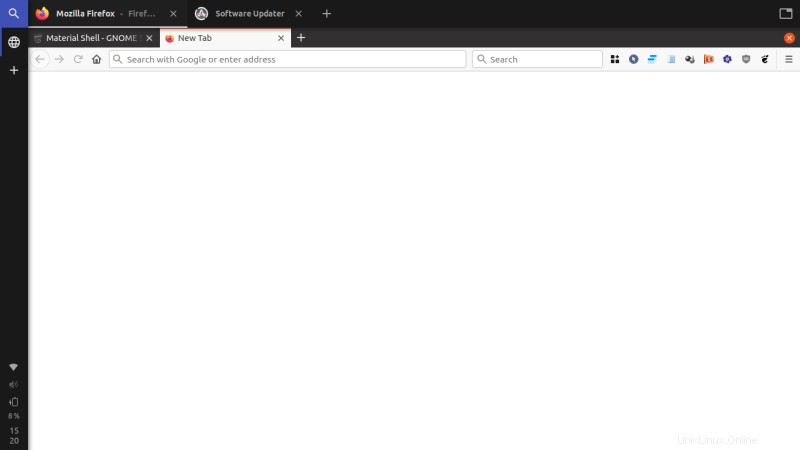
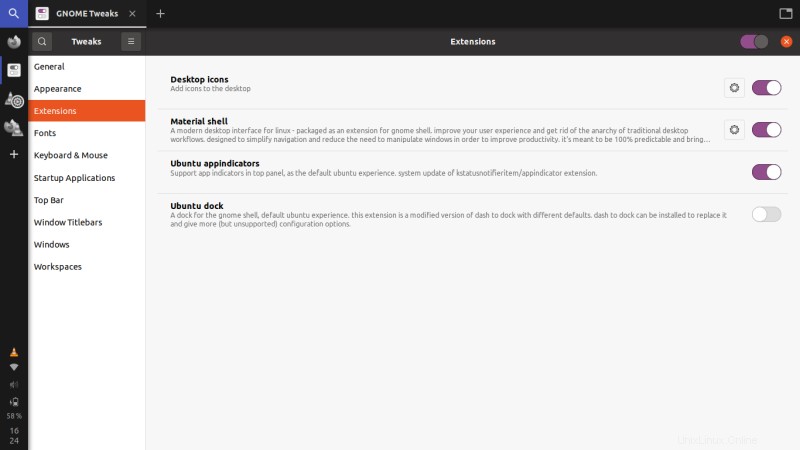
Im Standard-Hybridmodus fand ich die Beschriftung der Arbeitsbereiche etwas seltsam. Sinnvoller ist der Anwendungsmodus. Das größte Problem war jedoch, dass alle Programme vollständig maximiert waren, selbst diejenigen, deren Maximierung einfach keinen Sinn macht. Sehr verwirrend. Um die Sache noch schlimmer zu machen, gibt es keine Min/Max-Tasten. Im Standardmodus können Sie Anwendungen nicht minimieren. Ich finde, dass dies die Idee des Desktops zunichte macht und ein Multi-App-System in etwas verwandelt, das einem Telefon ähnelt. Nicht sehr nützlich.
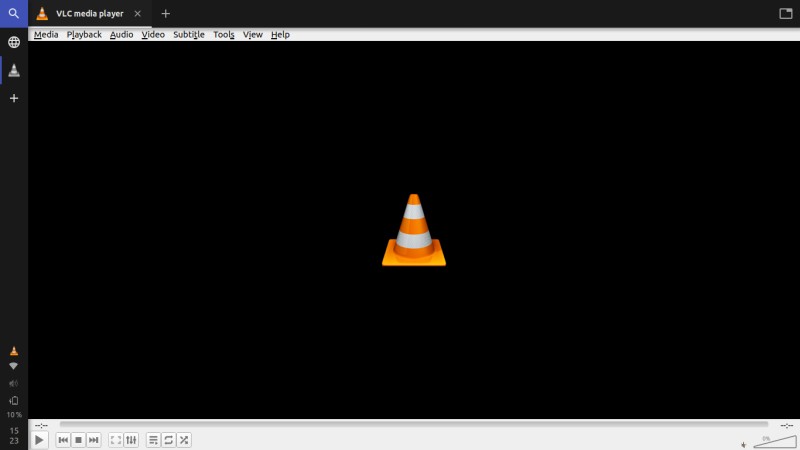
Wo sind die Knöpfe? Was mache ich jetzt? Gibt es eine spezielle Handhabung des App-Menüs?
Einstellungen zur Rettung ...
Zum Glück ist es nicht das Ende der Geschichte. Material Shell verfügt über ein reichhaltiges Optionsmenü. Sie können die Erweiterung ziemlich anpassen, einschließlich der Layouts, die Sie standardmäßig aktivieren möchten, Design und Farbe, die Größe der Bedienfelder, Polsterung und so weiter. Sehr hilfreich. Und auch notwendig, denn zu diesem Zeitpunkt war ich bereit, das ganze Unterfangen aufzugeben.
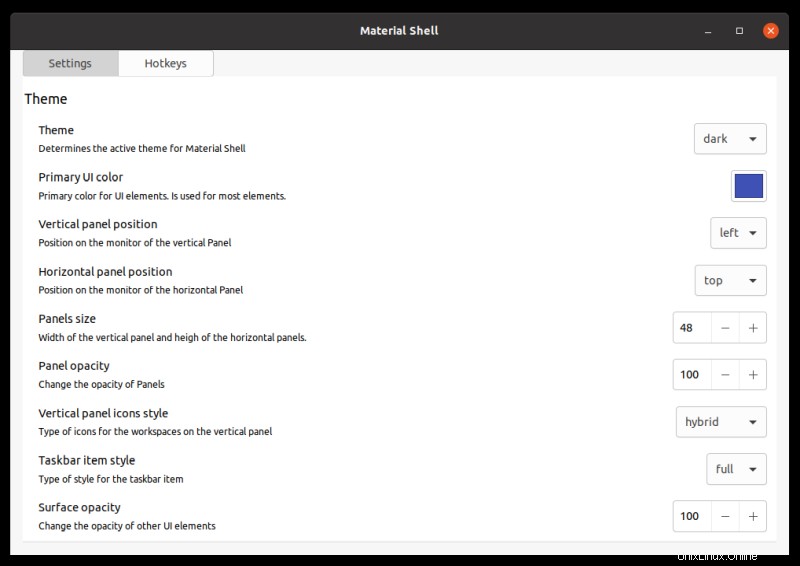
Zweiter Versuch
Ich beschloss, weitere Layouts auszuprobieren. Geteilte Sicht. Hilft. Sie können zwei Anwendungen nebeneinander stellen. Nun, Sie können die Anzahl der gewünschten Spalten tatsächlich erhöhen, und dies könnte für große, breite Bildschirme möglicherweise ziemlich nützlich sein. Ich habe Material Shell nicht mit Multi-Monitor-Setups ausprobiert, aber vielleicht können Sie es auf mehrere Geräte erweitern. Sicherlich etwas zum Erkunden.
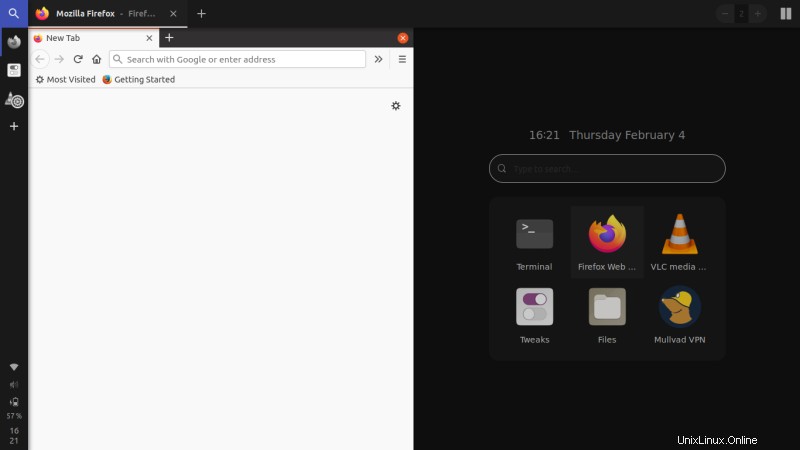
Dann habe ich den Floating-Modus ausprobiert – und das ist dem, was der gewöhnliche Desktop tut, sehr ähnlich. Die Anwendungen sind nicht mehr fest verankert und vollständig maximiert, sie sind abnehmbar und Sie können sie verschieben. Sie sehen Ihren Desktop darunter und das unheimliche Gefühl der Berührung verschwindet. Ihr Gerät ist kein riesiges Telefon mehr. Ich habe jedoch keine Möglichkeit gefunden, tatsächlich nur den Desktop anzuzeigen, ohne dass das Gnome-Suchmenü ihn blockiert. Dies minimiert die Nützlichkeit, insbesondere wenn Sie darauf zählen, dass Desktop-Symbole verfügbar sind. Aber Gnome 3 macht Desktop-Icons nicht gut. Material Shell baut also auf einem schlechten Design auf und erweitert es, kann aber das zugrunde liegende Problem nicht lösen.
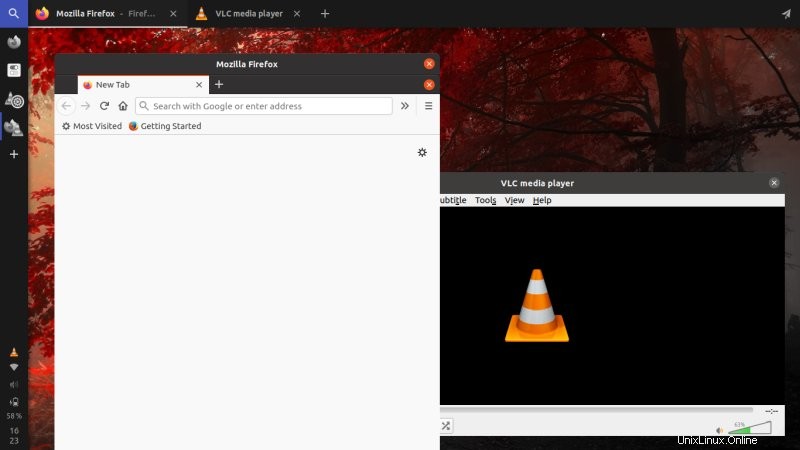
Allerdings war ich nicht ganz unzufrieden. Ich finde den Arbeitsablauf seltsam – nichts geht wirklich über die klassische Desktop-Formel, und ein einfaches Bedienfeld voller Symbole reicht aus. Wenn Sie dann Dinge wie Standard-Linux-Desktop-Arbeitsbereiche oder vielleicht Aktivitäten in KDE hinzufügen, sind Sie mehr als sortiert. In Bezug auf die Parität gibt Ihnen Material Shell also nicht ganz die klassische Formel. Aber es führt mehrere neue Layouts ein und kann Ihnen dabei helfen, Anwendungen in Gruppen einzuteilen, wenn Sie das für nützlich halten. Andererseits können Sie vieles davon auch auf traditionelle Weise erreichen. Apropos traditionell:
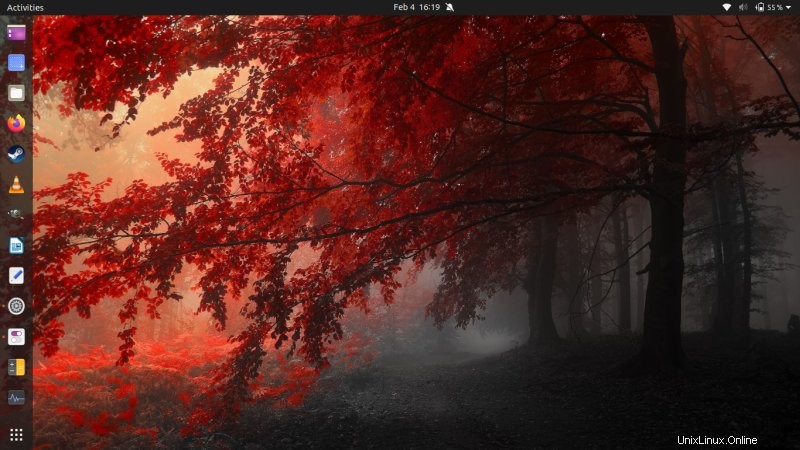
Der Gnome-Desktop mit einem Seitenbereich und einem Desktop-Symbol anzeigen (manuell hinzugefügt). Ganz einfach.
Andere Dinge
Material Shell löste ein paar Gnome-Shell-Abstürze in einem Desktop aus, der ansonsten seit vielen Monaten makellos und stabil ist. Wenn ich versuchte, neue Registerkarten zu erstellen oder einen der vorhandenen Arbeitsbereiche zu schließen, fror normalerweise der gesamte Desktop ein, reagierte nicht mehr auf Mausklicks und erholte sich nach etwa 10 bis 15 Sekunden. Nicht gut. Ich weiß nicht, ob es an Material Shell oder an der Interaktion zwischen der Erweiterung und dem Desktop liegt.
Schlussfolgerung
Damit endet die Reise des Material Nerds. Insgesamt fand ich die Erfahrung mit Material Shell etwas zweipolig. Ich mochte die Neuheit, aber ich fand den Arbeitsablauf seltsam und nicht so optimal, wie er sein könnte. Die Vielfalt ist auf jeden Fall schön, aber ich frage mich, ob es wirklich notwendig ist, diese zweidimensionalen Buckets von Anwendungsarbeitsbereichen und ihren verschiedenen (zugehörigen) Programmen zu erstellen, hauptsächlich weil Arbeitsbereiche mit Bedienfeldern, wie in anderen Desktop-Umgebungen, dies bereits tun diese. Sagen wir Plasma oder Xfce, jeder Arbeitsbereich kann seine eigenen Anwendungen haben und sie können sich vollständig von den anderen Desktops unterscheiden. Außerdem ist dies in gewisser Weise wie Arbeitsbereiche, nur um 90 Grad geneigt.
Material Shell fügt Gnome Flexibilität hinzu, daher ist es in dieser Hinsicht nützlich, und wenn Sie gerne experimentieren, schadet es nicht, es auszuprobieren. Es ist nur einen Klick entfernt. An/Aus und fertig. Was es noch nützlicher machen würde, wäre, wenn Material Shell es dem Benutzer ermöglicht, Arbeitsbereiche und Anwendungsgruppen dauerhaft anzuheften. Dann hätte man ordentlich organisierte, thematische Desktop-Arbeitsplätze. Darüber hinaus sollte die Möglichkeit bestehen, Anwendungen zu minimieren, insbesondere für abnehmbare Layouts wie Float. Alles in allem nicht schlecht. Avantgarde, würde man sagen. Und wir sind hier fertig.